Zoom disabler#
Podstawowe informacje#
- Wersja: 1.2.0
- Architektura: 32-bit i 64-bit
- Źródło: GitHub
- Autor: Stanislav Eckert
- Przeznaczenie: Daje kontrolę nad mechanizmem powiększania treści w Obszarze edycji.
Dodatkowe materiały:
Instalacja#
Proces instalacji wtyczki przebiega w sposób standardowy. Finalnie na całą wtyczkę składają się następujące pliki i foldery:
NPP\plugins\zoomdisabler\zoomdisabler.dllNPP\plugins\Config\zoom_disabler.ini- pojawia się po pierwszym zamknięciu NPP.
Instalowanie wtyczki poprzez okno Zarządzanie wtyczkami pobiera nadmiarowe pliki.
Menu wtyczki#
U góry na Pasku menu plugin tworzy następujące menu wtyczki:
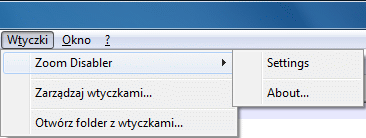
Rysunek. Zoom disabler - menu wtyczki w domyślnym stanie
Opis#
Bardzo prosta wtyczka pozwalająca kontrolować mechanizm powiększania treści w Obszarze edycji. Klikając u góry na Pasku menu kolejno Wtyczki >> Zoom disabler >> Settings przywołujemy okno konfiguracji:
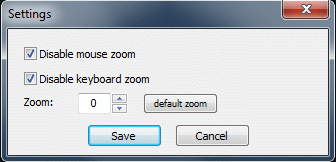
Rysunek. Zoom disabler - okno konfiguracji
Wtyczka szczególnie przydatna dla osób, którym notorycznie zdarza się "omyłkowo" zmienić rozmiar czcionki w aktualnie otwartym dokumencie. Najczęściej zdarza się to w chwili przewijania pliku kółkiem myszy, kiedy z jakiegoś powodu nadal przytrzymujemy klawisz Ctrl. Wtyczka daje nam możliwość blokady powiększania osobno dla myszy (kombinacja Ctrl i kółka myszy) oraz klawiatury (kombinacja Ctrl i +/- z klawiatury numerycznej). Ponadto pozwala zablokować powiększenie na konkretnej wartości i udostępnia przycisk default zoom przywracający domyślne powiększenie.
Po każdej zmianie w oknie konfiguracji koniecznie należy kliknąć na przycisku Save. Bez tego kroku żadne zmiany nie zostaną zastosowane ani zapamiętane.
Blokadę dowolnej kombinacji myszy lub klawiatury można wykonać za pośrednictwem jakiegoś silnika skryptowego, np. AutoHotkey.